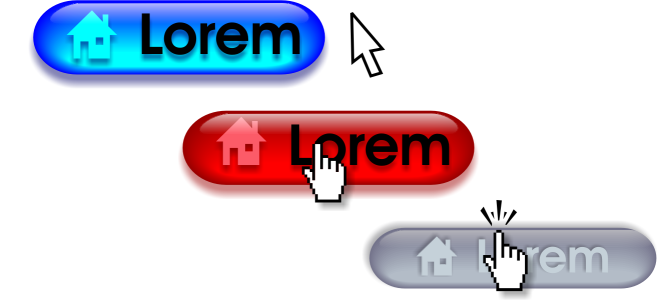翻转
翻转是在单击或指向它们时其外观会发生变化的交互式对象。可以用对象创建翻转。
要创建翻转,请添加下列翻转状态:
•
常规 — 没有与按钮相关的鼠标活动时按钮的默认状态
您可以将不同的对象属性应用到每一种翻转状态。您还可以预览翻转状态。
翻转显示常规(左)、上(中)和下(右)三种状态
创建翻转对象

2
单击
对象  翻转
翻转  创建翻转
创建翻转。
修改对象的翻转状态

2
单击
窗口  泊坞窗
泊坞窗  链接
链接和
翻转。
3
在
关联和翻转 泊坞窗,单击
编辑翻转按钮

,然后从
活动翻转状态列表框中选择一种状态:
5
如有需要,重复步骤 4 和 5 以修改其他状态。
6
单击
完成编辑翻转按钮

。
|
|
|
|
|
在 因特网工具栏上单击 删除翻转状态按钮  。 |
|
|
在 因特网工具栏上单击 再制翻转状态按钮  。 |
|
|
在 因特网工具栏上单击 抽取翻转对象按钮  。 |
|
|
|

不能关闭正在编辑翻转的绘图。必须首先完成编辑。
处于编辑模式下的翻转对象不能进入聚焦模式,但未处于编辑模式下的翻转对象可以进入聚焦模式。整个翻转对象可以进入聚焦模式,但单个翻转状态对象不能进入聚焦模式。有关聚焦模式的详细信息,请参阅 在聚焦模式中编辑对象.
预览翻转

1
单击
对象  翻转
翻转  翻转实时预览
翻转实时预览。
2
在绘图窗口中,指向翻转以查看
往上状态,然后单击翻转以查看
往下状态。
查看翻转属性

1
单击
窗口  泊坞窗
泊坞窗  对象
对象。

可以通过单击对象  翻转
翻转  翻转实时预览在绘图页面中预览翻转对象的状态。
翻转实时预览在绘图页面中预览翻转对象的状态。
![]() 翻转
翻转 ![]() 翻转实时预览在绘图页面中预览翻转对象的状态。
翻转实时预览在绘图页面中预览翻转对象的状态。